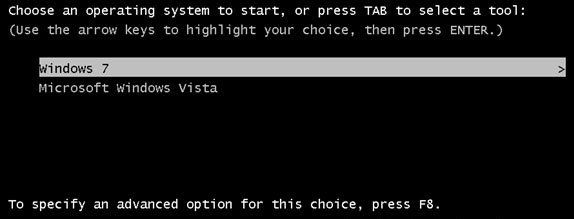آخر تكوين جيد معروف هو ميزة في Windows 7 تسمح لك باستعادة نظامك إلى حالة سابقة إذا حدث خطأ ما. يمكن أن يكون هذا مفيدًا إذا قمت بتثبيت شيء يسبب مشاكل أو إذا قمت بإجراء تغييرات على نظامك وتريد التراجع عنها. لاستخدام آخر تكوين جيد معروف ، ما عليك سوى إعادة تشغيل الكمبيوتر والضغط على F8 قبل أن يبدأ Windows في التحميل. سيؤدي ذلك إلى إظهار قائمة Advanced Boot Options (خيارات التمهيد المتقدمة) ، والتي يمكنك من خلالها تحديد Last Known Good Configuration. سيعود نظامك بعد ذلك إلى الحالة التي كان عليها في المرة الأخيرة التي تم فيها تشغيله بنجاح. إذا كنت تواجه مشكلات مع جهاز الكمبيوتر الخاص بك ، فإن استخدام آخر تكوين جيد معروف يعد مكانًا جيدًا للبدء. إنها عملية سريعة وسهلة ، ويمكنها في كثير من الأحيان إصلاح المشكلات التي لن تتمكن من حلها بطريقة أخرى.
في بعض الأحيان عندما تقوم بإيقاف التشغيل جهاز كمبيوتر يعمل بنظام Windows ، يتعطل في منتصف الطريق ويفشل في إكمال عملية إيقاف التشغيل بنجاح ، أو في بعض الأحيان يفشل جهاز الكمبيوتر الخاص بك في إعادة التشغيل بنجاح. وعندما تعيد تشغيل الكمبيوتر يدويًا مرة أخرى ، ستظهر شاشة بها خيارات بدء تشغيل متنوعة. سترى أحد الخيارات: اخر الاعدادات الجيدة أو LKGC.
اخر الاعدادات الجيدة
يحفظ Last Known Good Configuration النظام والتسجيل المهمين في كل مرة تقوم فيها بإيقاف تشغيل الكمبيوتر ويتم إيقاف تشغيل Windows بنجاح. في حالة حدوث مشكلة ، يمكنك إعادة تشغيل الكمبيوتر باستخدام هذه الإعدادات. على سبيل المثال ، إذا تسبب برنامج تشغيل جديد لبطاقة الفيديو في حدوث مشكلات ، أو إذا كان إعداد التسجيل غير الصحيح يمنع Windows من بدء التشغيل بشكل صحيح ، فيمكنك إعادة تشغيل الكمبيوتر باستخدام Last Known Good Configuration.
إذا وجدت نفسك في موقف لا يمكنك فيه تشغيل نظام التشغيل Windows بشكل طبيعي ، فقد يكون نظامك قد واجه تغييرًا خطيرًا في سجل النظام قبل آخر إيقاف تشغيل أو إعادة تشغيل. لإصلاح المشكلة ، لديك خيار التمهيد في Last Known Good Mode بالضغط على F8 أثناء عملية التمهيد.
جرب Last Known Good Configuration إذا لم تتمكن من بدء تشغيل Windows بشكل طبيعي. هناك تحذير - يجب أن يكون جهاز الكمبيوتر الخاص بك قد بدأ بشكل طبيعي في آخر مرة قمت بتشغيله.
يؤثر هذا فقط على إعدادات النظام ولا يُجري أي تغييرات على بياناتك الشخصية. في الوقت نفسه ، لن يساعدك ذلك في استعادة ملف محذوف أو برنامج تشغيل تالف.
عند بدء تشغيل الكمبيوتر باستخدام ميزة Last Known Good Configuration ، يستعيد Windows المعلومات في مفتاح التسجيل التالي:
أرقام منفذ البريد الإلكتروني godaddy| _ + _ |
لاستخدام Last Known Good Configuration ، اتبع الخطوات التالية:
1. قم بإزالة كافة الأقراص المرنة والأقراص المضغوطة وأقراص DVD من الكمبيوتر ، ثم أعد تشغيل الكمبيوتر.
2. قم بأحد الإجراءات التالية:
- إذا كان لديك نظام تشغيل واحد مثبتًا على جهاز الكمبيوتر الخاص بك ، فاضغط مع الاستمرار على مفتاح F8 أثناء إعادة تشغيل الكمبيوتر. تحتاج إلى الضغط على F8 حتى يظهر شعار Windows. إذا فاتتك ، أعد تشغيل الكمبيوتر مرة أخرى.

- إذا كان لديك عدة أنظمة تشغيل مثبتة على جهاز الكمبيوتر الخاص بك ، فاستخدم مفاتيح الأسهم لتمييز نظام التشغيل الذي تريد تشغيله ثم اضغط على F8.
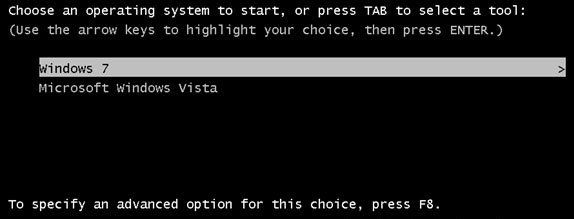
3. في شاشة Advanced Boot Options (خيارات التمهيد المتقدمة) ، حدد آخر تكوين جيد معروف (اختياري) ، ثم انقر فوق ليأتي .
إخراج محرك أقراص USB ويندوز 10
انتظر بضع دقائق ، سيعود Windows الآن إلى الحالة التي كان عليها قبل إجراء أي تغييرات سيئة.
إذا لم يعمل Last Known Good Configuration ، أو إذا لم تنجح العودة إلى Last Known Good Configuration من أجلك ، فيمكنك تجربة استعادة النظام. مدقق ملفات النظام أو مجموعة إصلاح على Windows الخاص بك.
لم يتم تمكين Last Known Good Configuration في Windows 10/8 لأنه يوفر خيارًا أفضل ، مثل الاسترداد التلقائي عند بدء التشغيل .